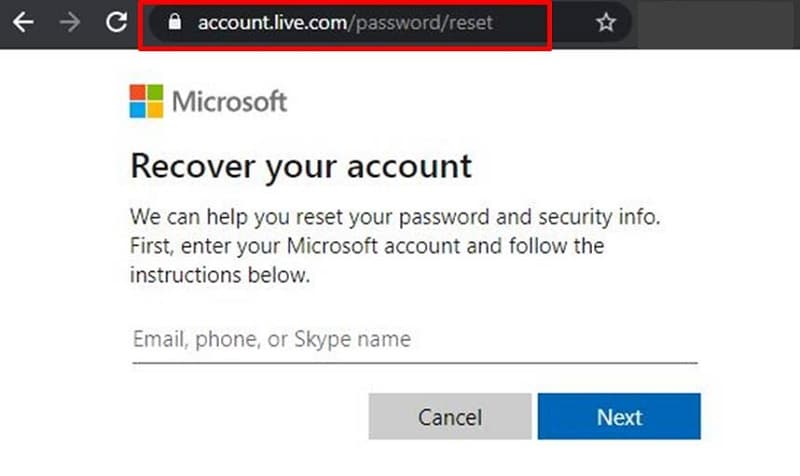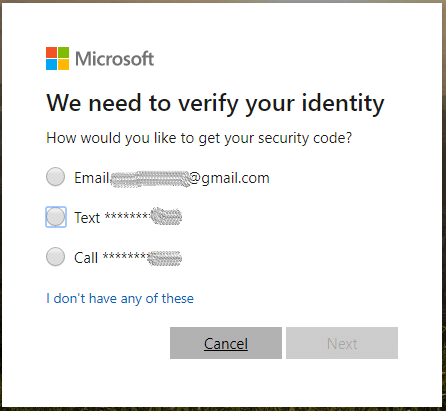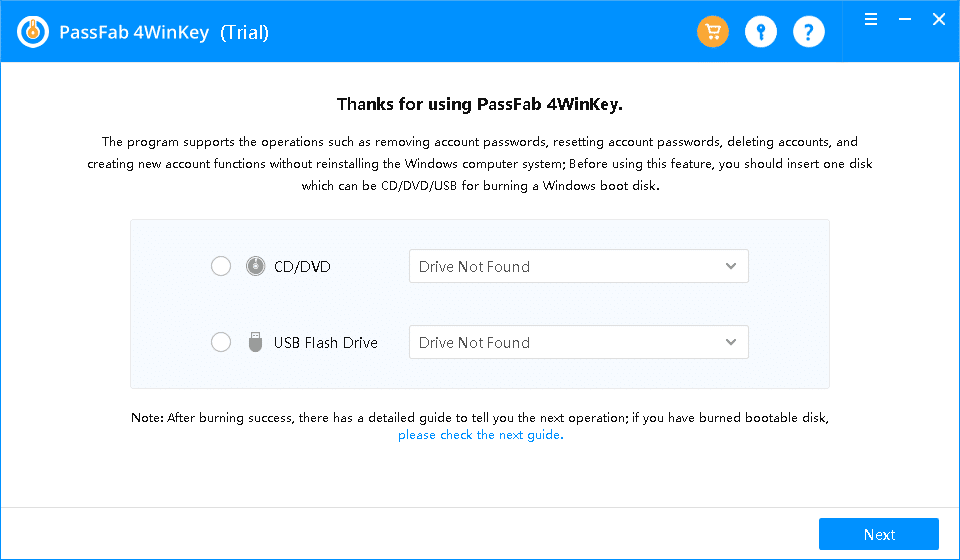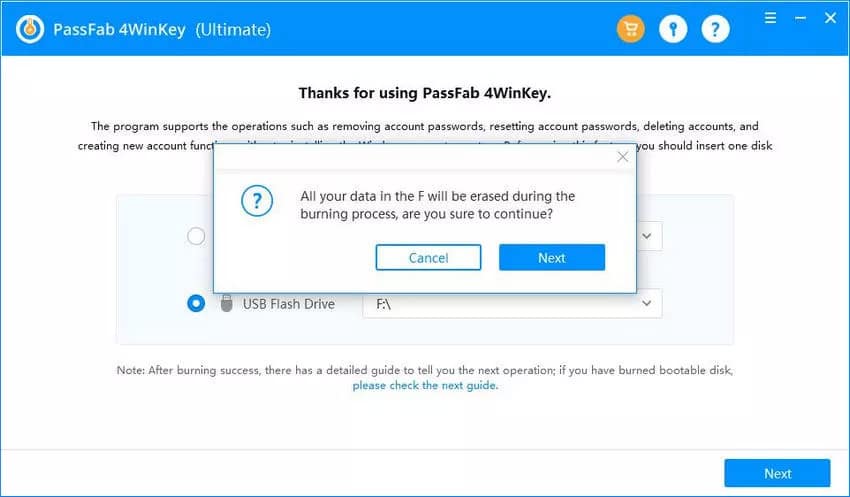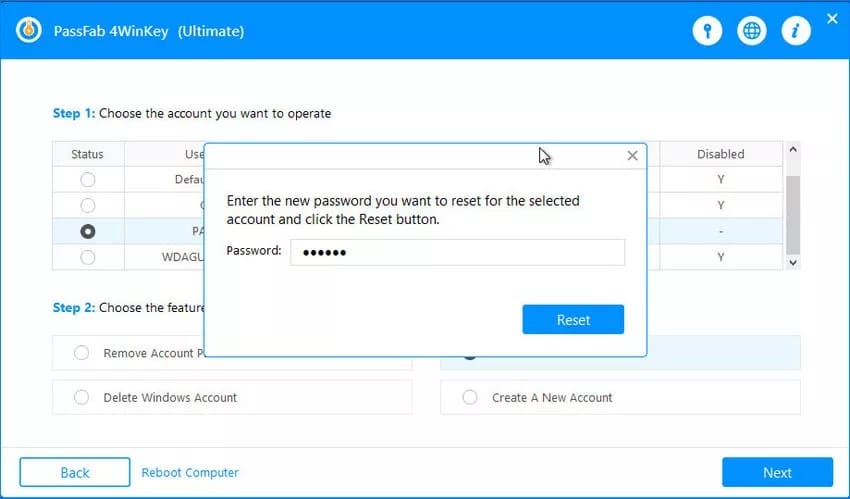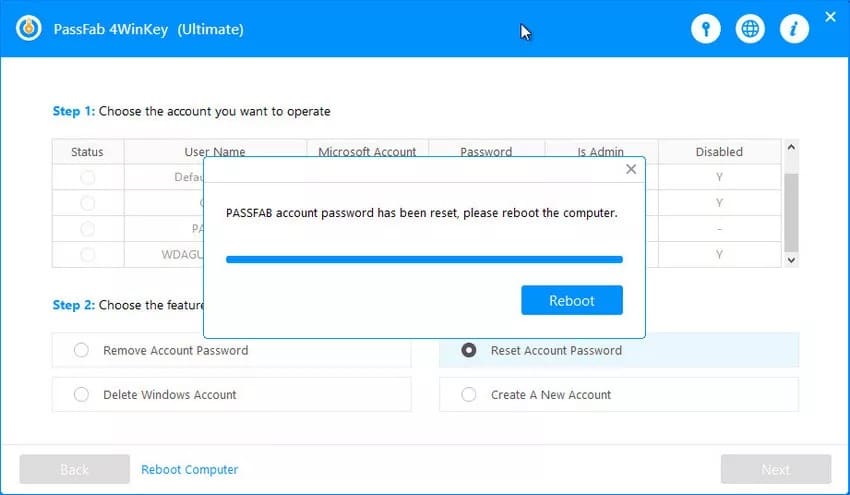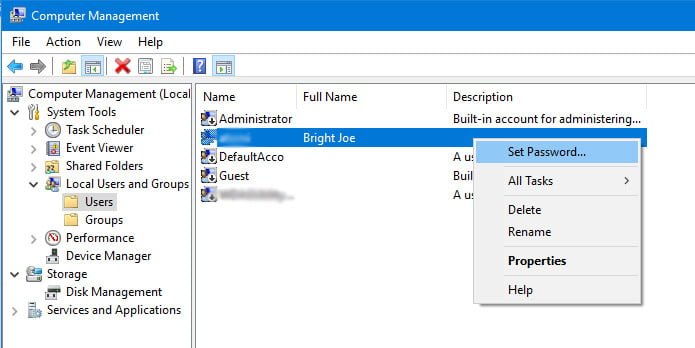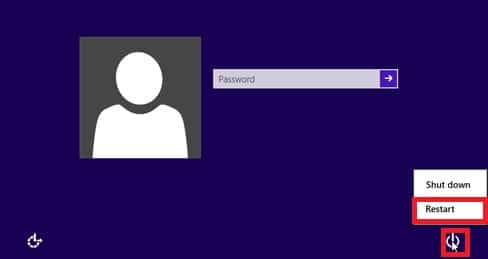Des études révèlent qu’un nombre important d’utilisateurs oublient leur mot de passe Windows 8/8.1 de nos jours. Il est donc crucial de savoir comment réinitialiser le mot de passe de Windows 8/8.1. Dans cet article, nous allons examiner trois méthodes que vous pouvez utiliser pour réinitialiser le mot de passe Windows 8 sans disque.
Méthode 1. Réinitialiser le mot de passe de Windows 8/8.1 sans disque via Microsoft Account Reset
Si vous aviez configuré votre ordinateur Windows 8/8.1 pour qu’il se connecte avec votre compte Microsoft, vous pouvez le modifier en vous rendant sur la page de réinitialisation du mot de passe du compte Microsoft. Suivez ces étapes pour savoir comment réinitialiser le mot de passe Windows 8.1 sans disque en utilisant la réinitialisation du compte Microsoft :
Étape 1. Rendez-vous sur https://account.live.com/ResetPassword.aspx.
Étape 2. Entrez votre adresse électronique.
Étape 3. Vous devrez vérifier votre identité. Microsoft vous enverra un code de sécurité sur le numéro de téléphone ou l’e-mail de récupération que vous avez utilisé lors de l’enregistrement de votre compte Microsoft.
Étape 4. Une fois que vous aurez passé le processus de vérification, vous devrez saisir un nouveau mot de passe que vous utiliserez désormais lorsque vous voudrez accéder à votre ordinateur Windows 8/8.1.
Méthode 2. Réinitialiser le mot de passe de Windows 8/8.1 sans disque via un logiciel
Vous pouvez également utiliser la réinitialisation du mot de passe Windows 8/8.1 en utilisant PassFab 4WinKey, l’un des meilleurs logiciels de récupération de mot de passe Windows. Le logiciel est convivial et prend en charge tous les types d’ordinateurs fonctionnant avec le système d’exploitation Windows 8/8.1.
Dans cette optique, voici comment réinitialiser le mot de passe Windows 8 sans disque via PassFab 4WinKey.
Étape 1. Allez sur le site de PassFab, où vous pouvez télécharger le logiciel et l’installer sur un autre ordinateur.
Étape 2. Exécuter PassFab 4WinKey. Insérez le type de disque que vous souhaitez utiliser et sélectionnez-le dans la liste déroulante.
Étape 3. Pour lancer le processus de gravure, vous devez cliquer sur le bouton Suivant.
Étape 4. Vous verrez un message indiquant que le processus effacera toutes les données du disque. Vous devrez cliquer sur le bouton Suivant pour poursuivre le processus.
Étape 5. PassFab 4WinKey créera un disque de réinitialisation de mot de passe amorçable. Éjectez le disque amorçable de réinitialisation du mot de passe et insérez-le dans votre ordinateur Windows 8/8.1.
Étape 6. Redémarrez l’ordinateur et entrez dans le menu BIOS pour modifier l’option de priorité de démarrage, en veillant à ce que le disque que vous aviez créé soit la première priorité de démarrage.
Étape 7. Quittez la configuration du BIOS après avoir enregistré les modifications. Votre ordinateur va maintenant démarrer à partir de ce disque.
Étape 8. Lorsque l’interface de PassFab 4WinKey apparaît à l’écran, vous devez choisir le système d’exploitation Windows du compte que vous souhaitez réinitialiser.
Étape 9. Choisissez le compte que vous souhaitez exploiter, puis sélectionnez Réinitialiser le mot de passe du compte.
Étape 10. Cliquez sur le bouton Suivant, puis saisissez votre nouveau mot de passe. Cliquez sur le bouton Réinitialiser, et vous lancerez le processus de réinitialisation.
Étape 11. Une fois ce processus terminé, cliquez sur Reboot pour redémarrer votre ordinateur.
Vous pouvez maintenant accéder à votre ordinateur Windows 8/8.1 avec le nouveau mot de passe. Pour en savoir plus, lisez notre examen complete de 4WinKey ici.
Méthode 3. Réinitialiser le mot de passe de Windows 8/8.1 sans disque avec un autre compte administrateur
Si vous pouvez vous connecter à votre ordinateur avec un autre compte administrateur, la réinitialisation du mot de passe Windows 8/8.1 sans disque est un jeu d’enfant. Pour réinitialiser le mot de passe Windows 8 sans disque avec un autre compte administrateur disponible, suivez les étapes ci-dessous :
Étape 1. Connectez-vous à votre ordinateur avec un autre compte administrateur, puis cliquez avec le bouton droit de la souris sur l’icône Poste de travail.
Étape 2. Sélectionnez Gérer, ce qui vous amènera directement à l’écran de la MMC de gestion des ordinateurs.
Étape 3. Cliquez sur le dossier Local Users puis Groups.
Étape 4. Cliquez sur le dossier Utilisateurs, et vous verrez tous les comptes Windows.
Étape 5. Sélectionnez le compte Windows que vous souhaitez modifier, puis sélectionnez Définir le mot de passe.
Étape 6. Entrez un nouveau mot de passe, et vous êtes prêt à partir.
Étape 7. Vous pouvez utiliser le nouveau mot de passe pour accéder à votre ordinateur Windows 8.
Méthode 4. Réinitialiser le mot de passe de Windows 8/8.1 sans disque par la réinitialisation d’usine
Vous pouvez utiliser la réinitialisation d’usine pour réinitialiser votre mot de passe Windows 8/8.1 sans disque. Cela supprimera toutes les applications, tous les fichiers et tous les paramètres de personnalisation du système, y compris le mot de passe Windows 8/8.1. Il réinstallera ensuite les fenêtres et les applications qui ont été installées par le fabricant du PC. Dans cette optique, voici comment réinitialiser le mot de passe Windows 8.1 sans disque par la réinitialisation d’usine.
Étape 1. Démarrez votre ordinateur Windows 8 verrouillé.
Étape 2. Lorsque vous êtes sur l’écran de connexion, vous devez maintenir la touche Majuscule enfoncée, puis appuyer sur Redémarrer depuis l’icône d’alimentation.
Étape 3. Cela ouvrira le menu des options avancées de démarrage.
Étape 4. Choisissez Dépannage, puis cliquez sur Réinitialiser votre PC. Cette option vous permet de réinstaller Windows 8/8.1 sans conserver vos fichiers.
Étape 5. En sélectionnant Réinitialiser votre PC, vous supprimez tous les logiciels installés, les paramètres de personnalisation et réinstallez le système d’exploitation et les logiciels préinstallés par le fabricant de l’ordinateur.
Étape 6. Le processus de réinitialisation commencera dès que vous aurez choisi cette option.
Étape 7. Une fois le processus terminé, vous pourrez accéder à votre ordinateur Windows 8/8.1.
Conclusion
Si vous vous demandez : Comment réinitialiser le mot de passe Windows 8.1 sans disque ? Grâce à ce guide, la réinitialisation du mot de passe de Windows 8.1 sans disque est un jeu d’enfant. PassFab 4WinKey est la méthode la plus appropriée que vous pouvez utiliser lorsque vous souhaitez réinitialiser votre mot de passe Windows 8/8.1 en quelques secondes et conserver vos fichiers importants.